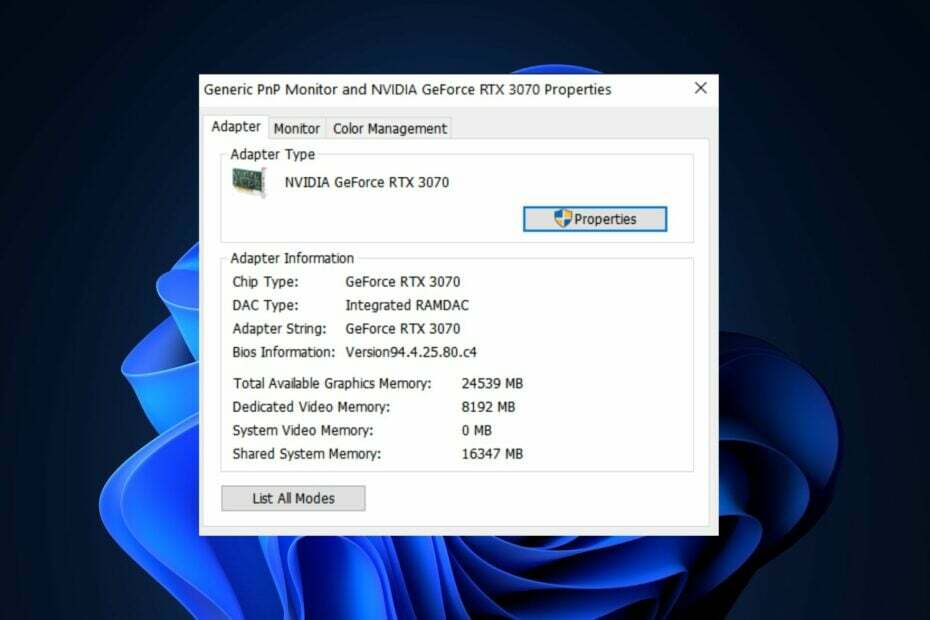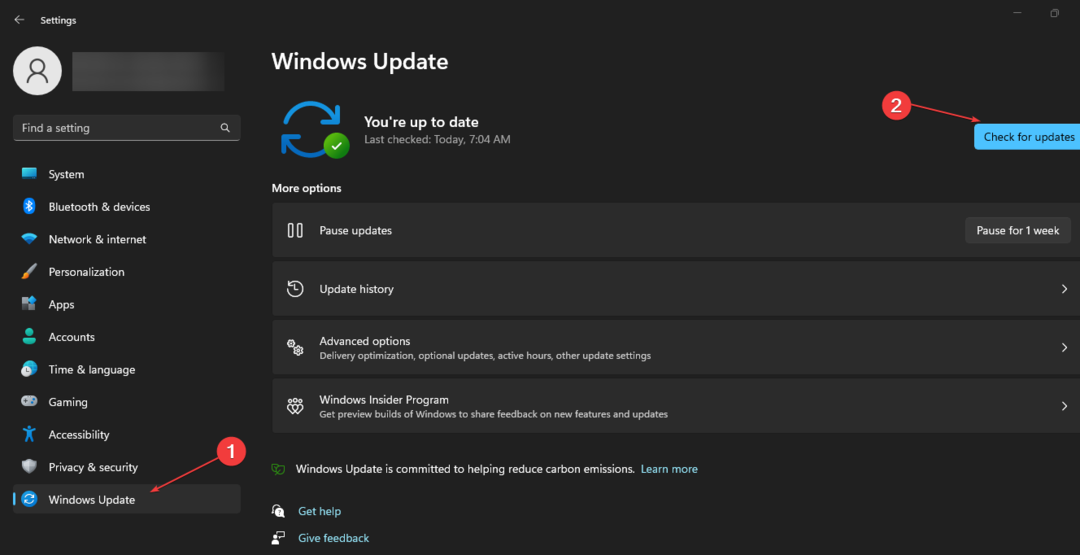Votre GPU est-il sur son lit de mort? Découvrez ici
- Si vous rencontrez un problème avec votre PC, il n'y a pas de meilleur moment pour commencer le dépannage que maintenant.
- Mais avant de pouvoir diagnostiquer le problème et le résoudre, vous devez savoir quoi rechercher dans cet article, nous partageons certains des symptômes.

XINSTALLER EN CLIQUANT SUR LE FICHIER DE TÉLÉCHARGEMENT
Ce logiciel maintiendra vos pilotes opérationnels, vous protégeant ainsi des erreurs informatiques courantes et des pannes matérielles. Vérifiez tous vos pilotes maintenant en 3 étapes faciles :
- Télécharger DriverFix (fichier de téléchargement vérifié).
- Cliquez sur Lancer l'analyse pour trouver tous les pilotes problématiques.
- Cliquez sur Mettre à jour les pilotes pour obtenir de nouvelles versions et éviter les dysfonctionnements du système.
- DriverFix a été téléchargé par 0 lecteurs ce mois-ci.
L'échec du GPU est un phénomène courant sur les PC et peut arriver même au
GPU les plus puissants. Cependant, il y a des signes importants que vous devez surveiller si vous pensez que votre GPU pourrait bientôt tomber en panne.Alors que la plupart des gens ne pensent pas au GPU lorsqu'il s'agit des performances de leur ordinateur, le fait est que votre GPU est l'un des composants les plus importants de tout ordinateur. Les signes de défaillance du GPU peuvent être difficiles à détecter, mais dans cet article, nous explorons les symptômes révélateurs.
Qu'est-ce qui fait échouer le GPU?
Votre GPU peut échouer, mais vous ne savez pas pourquoi cela s'est produit. Les défaillances du GPU peuvent être causées par plusieurs facteurs, tels que :
- Surtensions – Une surtension peut endommager un GPU, surtout si vous n'en avez pas dispositifs de protection contre les surtensions.
- Accumulation de poussière ou corrosion - L'accumulation de poussière sur votre GPU peut réduire sa durée de vie au fil du temps si elle n'est pas traitée. La corrosion des pièces peut également affecter négativement les performances de votre PC.
- Overclocker le GPU – Cela augmente les performances de l'appareil, mais cela augmente également la consommation d'énergie et la production de chaleur. Cela peut entraîner des pannes matérielles et d'autres problèmes si vous n'avez pas logiciel de surveillance d'overclocking.
- Chaleur – Les GPU génèrent beaucoup de chaleur lorsqu'ils fonctionnent à pleine capacité, alors assurez-vous régulièrement vérifie la température de ton GPU et que votre boîtier est suffisamment aéré.
- Vibration – Les GPU sont lourds et coûteux, alors assurez-vous de les placer sur une table ou une autre surface stable si vous le pouvez. Tenez-les également éloignés des haut-parleurs ou de tout autre équipement bruyant.
Que se passe-t-il lorsqu'une carte graphique tombe en panne ?
Maintenant que vous savez pourquoi votre GPU échoue, vous voudrez savoir à quoi vous attendre. La première chose qui se passe est que le l'ordinateur peut ne pas reconnaître le GPU du tout. Cela peut se produire si vous utilisez un ancien pilote ou s'il y a un conflit avec quelque chose d'autre sur votre ordinateur.
Si vous ne savez pas quoi faire et que votre ordinateur ne démarre pas, votre seule option est de retirer la nouvelle carte vidéo et d'en installer une autre jusqu'à ce que tout fonctionne à nouveau.
Le problème peut être plus grave, comme un blocage lors de l'utilisation de certaines applications. Dans un tel cas, vous devrez réinstaller Windows à l'aide d'un fichier ISO de votre version actuelle.
Comment savoir si mon GPU est défaillant ?
1. Surchauffe
Si vous ressentez une chaleur inhabituelle provenant de votre carte graphique, il est possible que votre Le GPU surchauffe. Cela peut se produire lorsque le ventilateur de la carte graphique ne fonctionne pas correctement ou s'il ne refroidit pas après avoir fonctionné pendant de longues périodes.
En cas de surchauffe, le GPU générera plus de chaleur qu'il ne peut en dissiper et finira par tomber en panne. Cela peut entraîner des dommages permanents au matériel et aux composants système de votre ordinateur, ainsi que d'autres problèmes sur votre ordinateur.
2. PC lent
Un autre signe d'un GPU défaillant est une performance réduite ou même aucune performance du tout. Si vous utilisez votre PC depuis des mois sans aucun problème, et que tout à coup, il commence à fonctionner lentement et ne répond plus, votre GPU peut être le coupable.
Vous remarquerez que même les tâches les plus banales, comme l'ouverture de dossiers ou le lancement d'applications, prennent énormément de temps. Avec le temps, votre l'ordinateur va ralentir ou devenir instable.
3. Blocages et plantages aléatoires
Problèmes d'écran et le gel sont des symptômes typiques d'un GPU défaillant. Si votre ordinateur a un écran qui scintille ou devient noir en permanence, le problème vient peut-être de votre carte graphique.

Conseil d'expert :
SPONSORISÉ
Certains problèmes de PC sont difficiles à résoudre, en particulier lorsqu'il s'agit de référentiels corrompus ou de fichiers Windows manquants. Si vous rencontrez des problèmes pour corriger une erreur, votre système peut être partiellement endommagé.
Nous vous recommandons d'installer Restoro, un outil qui analysera votre machine et identifiera le problème.
Cliquez ici pour télécharger et commencer à réparer.
Vous remarquerez peut-être un motif statique sur votre écran lorsque vous jouez à des jeux ou regardez des vidéos. Cela pourrait également être une indication que votre GPU est défaillant. Ces plantages peuvent être spécifiques au jeu ou liés au jeu, selon les besoins graphiques de chacun.
4. Bruits de ventilateur étranges
Vous pouvez entendre un bruit étrange provenant du boîtier de votre ordinateur. Cela peut être le ventilateur de votre GPU ou les vibrations du disque dur. Le problème réside dans le fait que le système de refroidissement de votre ordinateur ne fonctionne pas correctement.
Le bruit est généralement causé par de la poussière ou des débris pénétrant dans votre carte vidéo ou votre carte mère. Vous devez le nettoyer dès que possible afin de ne pas avoir à faire face à ce problème pendant de longues périodes.
- Qu'est-ce que le processus ALG.exe et comment le désactiver
- AI.exe: de quoi s'agit-il et devez-vous le supprimer ?
- Comment réinitialiser rapidement votre GPU avec une touche de raccourci/raccourci
- Version du BIOS GPU: comment la trouver en 5 étapes simples
- Windows Vs Windows Server: en quoi sont-ils différents ?
5. Écrans noirs/bleus fréquents
Une carte vidéo défaillante est plus susceptible de vous donner des écrans noirs et des écrans bleus. Écrans noirs rendre votre PC inutilisable. Plus l'occurrence est fréquente, plus il est probable que votre carte vidéo ne fonctionne pas correctement.
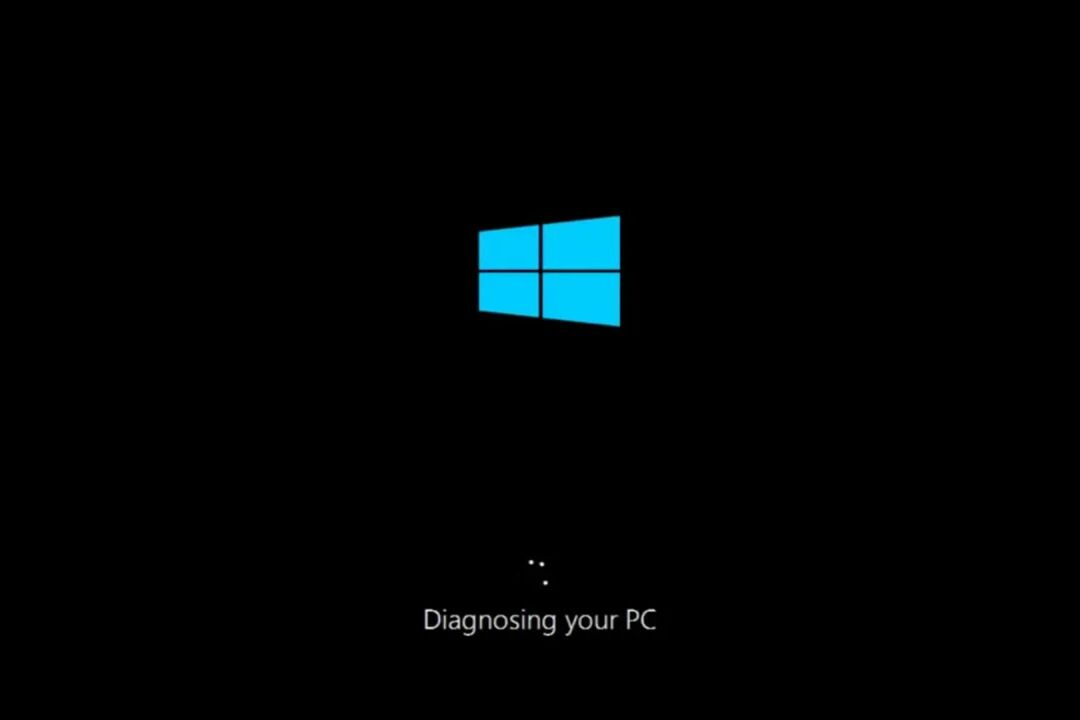
Cela est dû à la surchauffe du GPU et à l'incapacité d'effectuer une seule tâche assez rapidement. Les erreurs BSOD sont normales, mais si elles se produisent assez souvent, votre GPU essaie de communiquer.
Combien de temps durent les GPU avant de mourir ?
Les GPU sont conçus pour être extrêmement fiables et avoir une longue durée de vie, mais ils ont encore une durée de vie limitée. La durée de vie d'un GPU varie selon le fabricant et le modèle.
Si vous l'utilisez de manière moyenne, il vous durera quelques années. Cependant, si vous l'utilisez à son plein potentiel, vous pourriez avoir un GPU mort avant trop longtemps.
La longévité de votre GPU dépendra de facteurs tels que :
- Le temps que vous passez à jouer – Le jeu est une activité intense qui sollicite non seulement votre CPU mais aussi votre carte vidéo.
- Type de jeux auxquels vous jouez – Si vous passez la plupart de votre temps à jouer tireurs à la première personne et les jeux de course, une carte graphique haut de gamme durera plus longtemps qu'une carte intégrée utilisée pour jouer à des jeux occasionnels.
- Overclocking – Un GPU plus puissant peut être poussé plus fort qu'un plus faible. Cependant, surclobaiser provoque un stress qui peut causer des problèmes sur la route.
- Type de GPU – Chaque fabricant fabrique ses propres cartes, qui sont souvent construites selon un processus différent et produisent donc des performances meilleures ou moins bonnes. Tu peux comparer les GPU avant de prendre une décision.
- La température à laquelle votre ordinateur fonctionne – Les GPU peuvent être endommagés lorsqu'ils sont exposés à des températures élevées pendant de longues périodes.
Les signes de défaillance du GPU seront très probablement invisibles pour l'utilisateur de tous les jours, du moins jusqu'à ce qu'il soit trop tard. Cependant, maintenant que vous connaissez les symptômes de mort du GPU, vous pouvez prendre les mesures nécessaires pour vous assurer de prendre soin du vôtre.
S'il est trop tard et que vous avez déjà un GPU mort, il est peut-être temps de mise à niveau vers une nouvelle carte graphique.
Faites-nous savoir comment vous maintenez votre GPU en bon état dans la section des commentaires ci-dessous.
Vous avez toujours des problèmes? Corrigez-les avec cet outil :
SPONSORISÉ
Si les conseils ci-dessus n'ont pas résolu votre problème, votre PC peut rencontrer des problèmes Windows plus profonds. Nous recommandons télécharger cet outil de réparation de PC (évalué Excellent sur TrustPilot.com) pour y répondre facilement. Après l'installation, cliquez simplement sur le Lancer l'analyse bouton puis appuyez sur Tout réparer.